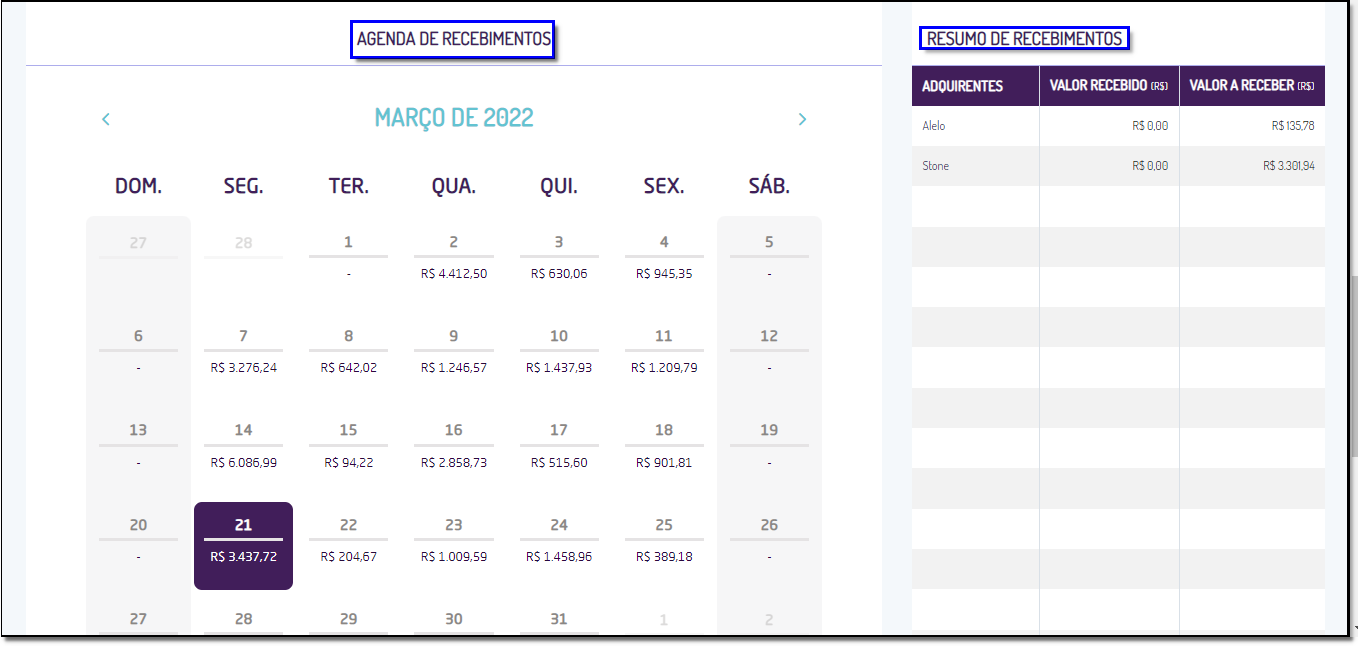...
Figura 02 - Permissão
Utilização
É necessário abrir o sistema e Existem 2 formas de abrir o RaioX no Linx Big Farma: Manual (através de um boão) ou Automático (sempre que iniciar o sistema).
Figura 03 - Inicialização RaioX
Vá até o perfil do usuário (seta acima) e defina a forma como deseja abrir o Dashboard do Raio X, se manual ou sempre que o Linx Big Farma for inicializado .
Quando a opção for acionada, ao abrir o sistema, logo no início será visualizado uma nova guiaaba, onde é apresentado um vídeo explicativo sobre o que é o Raio-X.
Figura 03 04 - Início
Assim que aberto a página de primeiros passos aparecerá o botão que é o credenciamento onde são preenchidos os dados das lojas.
Caso for necessário visualizar em um tamanho maior poderá clicar em que será aberto um outra página.
Figura 04 05 - Credenciamento
Feito isso o credenciamento já ficará ativo.
Em seguida é possível visualizar o Dashboard, onde apresenta o período, lojas, transações e etc...
Figura 05 06 - Dashboard
Rolando a tela para baixo é apresentando a opção de "Agendas de Recebimentos", onde poderá ser feita anotações apresentando também um "Resumo de Recebimentos".
Figura 06 07 - Agenda de Recebimentos